Comment réparer un écran d'ordinateur portable Toshiba qui ne s'allume pas
Articles dont vous aurez besoin
Lampe de poche
Crayon
Trombone
Moniteur externe
Il y a plusieurs raisons pour lesquelles l'écran de votre ordinateur portable Toshiba peut ne pas s'allumer, même si l'ordinateur portable semble fonctionner, et vous pouvez essayer plusieurs options pour remettre votre écran en service sans un appel de service coûteux. Les causes courantes d'un écran vide incluent un rétroéclairage éteint, un affichage basculé sur un moniteur externe et des erreurs d'arrêt incorrect. Pour éviter les erreurs d'écran vide une fois votre erreur actuelle corrigée, assurez-vous de suivre toutes les instructions de votre guide de l'utilisateur pour prendre soin de votre ordinateur Toshiba.
Pas de rétroéclairage

Brisez une lampe de poche directement sur votre écran et recherchez une image. Si vous en voyez un, cela signifie que le rétroéclairage de votre ordinateur portable est éteint mais que l'écran fonctionne toujours. Ce rétroéclairage ne s'éteint normalement que lorsque votre écran est fermé.

Recherchez une petite épingle en métal ou en plastique près de l'une des charnières de l'écran. L'écran pousse cette broche lorsqu'il est fermé, donc si la broche est coincée dans la position fermée de l'écran, le rétroéclairage restera éteint.

Appuyez plusieurs fois sur la goupille pour la libérer. Vous devrez peut-être utiliser un petit objet, comme une pointe de crayon ou un trombone déplié, pour l'atteindre sur certains modèles.
Basculement du moniteur

Appuyez et maintenez enfoncée la touche "Fn" si vous ne voyez pas d'image lorsque vous utilisez la lampe de poche.

Appuyez plusieurs fois sur la touche "F5" pendant que la touche "Fn" est enfoncée. Cela fera défiler votre écran à travers les différentes options qui basculent l'affichage sur un moniteur externe.

Connectez un moniteur externe, redémarrez l'ordinateur et réessayez cette méthode si aucune image n'apparaît sur l'écran de l'ordinateur portable.
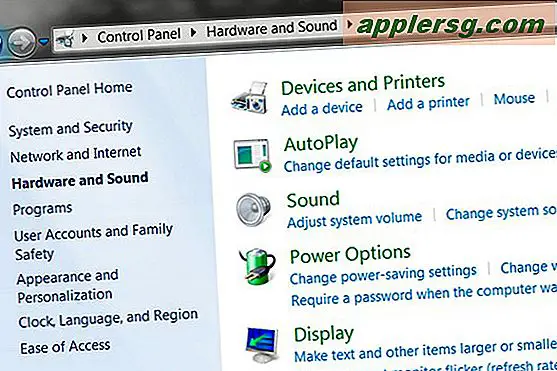
Cliquez sur "Démarrer", "Panneau de configuration", "Matériel et son", puis "Gestionnaire de périphériques" - à l'aide du moniteur externe - si vous obtenez une image là-bas mais que vous ne pouvez pas basculer l'image sur votre écran LCD.
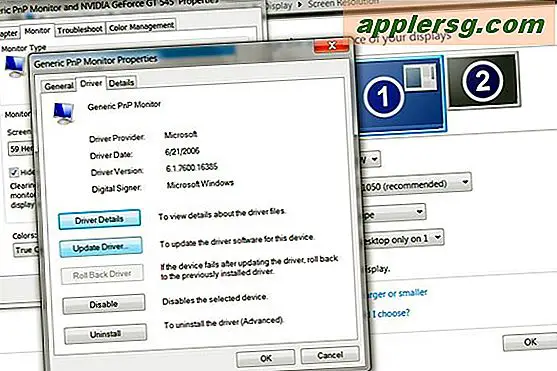
Sélectionnez l'option "Moniteur" pour étendre votre sélection et sélectionnez votre moniteur LCD dans la liste des appareils. Cliquez sur l'onglet "Pilote" et sélectionnez "Mettre à jour" pour mettre à jour le pilote, car cette erreur est probablement causée par une erreur de pilote logiciel.
Forcer le redémarrage

Appuyez sur le bouton d'alimentation et maintenez-le enfoncé jusqu'à ce que l'ordinateur s'éteigne complètement.

Vérifiez les voyants lumineux sur le bord de votre ordinateur portable pour voir si l'ordinateur est vraiment éteint ou s'il est simplement passé en mode veille prolongée. S'il est éteint, tous les voyants seront éteints, à l'exception des voyants liés à la batterie si vous avez un chargeur branché. En mode veille prolongée, le voyant d'alimentation clignotera lentement.

Appuyez sur le bouton d'alimentation pour redémarrer l'ordinateur après l'avoir laissé éteint pendant 15 à 20 secondes. Cela peut résoudre le problème. Si l'écran vide revient ou si vous obtenez un flash d'images puis un écran vide, passez à l'étape suivante.
Forcer la mise hors tension

Débranchez votre ordinateur portable de la source d'alimentation.

Retirez la batterie en appuyant vers l'extérieur sur le loquet de la batterie et en tirant complètement la batterie hors de l'ordinateur.

Appuyez plusieurs fois sur le bouton d'alimentation pour décharger complètement l'ordinateur.

Remplacez la batterie et rebranchez l'ordinateur après environ 30 secondes.
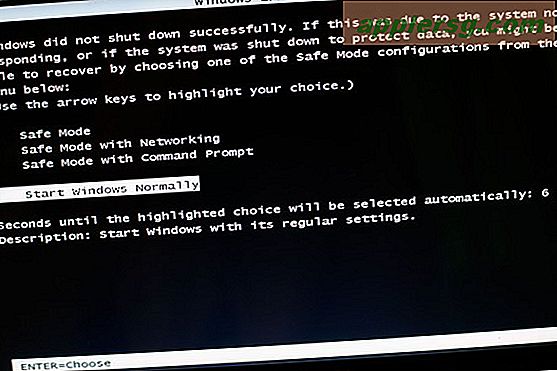
Appuyez sur le bouton d'alimentation pour allumer l'ordinateur. Si vous obtenez un écran d'erreur au démarrage, choisissez de redémarrer Windows normalement. Cette erreur est causée par des procédures d'arrêt incorrectes.












